「ブログを始めたい!」その想いを最短かつ手軽に実現する方法をご存じですか? 本記事では、エックスサーバーグループが提供する「シンレンタルサーバー」を使った、WordPressテーマ「XWRITE」でのブログ開設方法を徹底解説します!
シンレンタルサーバーは、信頼性抜群のエックスサーバーと同等の性能を持ちながら、先進性とコスパを追求したサービス。 「WordPressクイックスタート」を活用すれば、ドメイン取得からWordPressの導入、XWRITEのインストールまで、すべてが一括でスムーズに行えるのが大きな魅力。 面倒な設定も一切不要で、初心者でもストレスなく最短でブログを立ち上げられます。
さらに、シンレンタルサーバーの特長は「自由度の高さ」。 コンテンツ制限がないため、恋愛系やアダルト系のジャンルにも対応可能。 幅広い分野で活躍したい方にとっては、見逃せない選択肢です。 そして何より、手頃なベーシックプランで高性能なサーバー環境を利用できる点も、個人ブロガーには嬉しいポイントです。
「XWRITEブログを始めるなら、シンレンタルサーバーが最適」と断言できる理由を、本記事でわかりやすく解説します。 ブログ運営の第一歩を、安心かつお得にスタートしましょう!
シンレンタルサーバー+XWRITEの組み合わせはどう思う?
シンレンタルサーバーは、いろんな意味で汎用性が高い気がする!
ブログをたくさん作りたい人や、恋愛系をやりたい人は特にコスパの恩恵を受けれる気がする・・・・
この記事が参考になる方
- シンレンタルサーバーでXWRITEを始めたい方
- XWRITEを始めたいが、まだレンタルサーバーが決まってない方
- XWRITEの導入方法を知りたい方
- 購入から、XWRITEブログ開設まで最短にしたい方
- レンタルサーバーがまだ決まってない方
- これからWordPressブログを始めたい方
シンレンタルサーバーの特徴
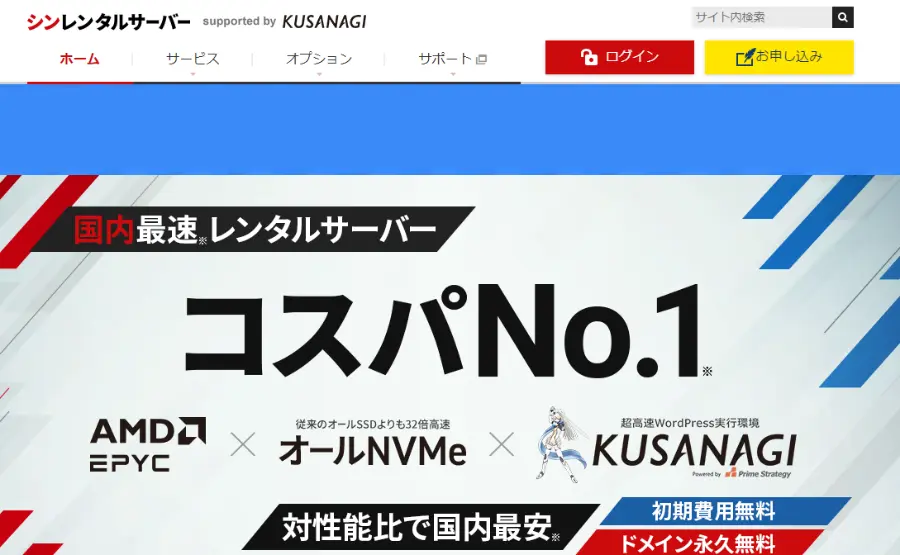
「シンレンタルサーバー」は最新技術を積極的に導入し、コスパ・性能ともに圧倒的No.1を目指しています。
| ベーシック | スタンダード | プレミアム | |
|---|---|---|---|
| キャンペーン内容 | キャッシュバックで 実質月額539円から! 2025年7月9日(水)17:00… | キャッシュバックで 実質月額770円から! 2025年7月9日(水)17:00… | キャッシュバックで 実質月額1540円から! 2025年7月9日(水)17:00… |
| 初期費用 | 0円 | 0円 | 0円 |
| 月額費用 | 770円~ | 1540円~ | 3080円~ |
| vCPU | 6コア | 8コア | 10コア |
| メモリ | 8GB | 12GB | 16GB |
| ディスク容量(SSD) | 700GB(NVMe SSD) | 1000GB(NVMe SSD) | 1200GB(NVMe SSD) |
| 無料SSL | 〇 | ||
| 契約期間 | 3 / 6 / 12 / 24 / 36ケ月 | ||
| 無料お試し | 10日間 | ||
| サポート | 電話/メール | ||
| WordPress簡単インストール | 〇 | ||
| WordPressテーマインストール | 〇 | ||
| バックアップ | 14日間 | ||
| 提供開始 | 2021年5月 | ||
| 永久ドメイン | 1個 | 1個 | 1個 |
| コメント | ブログが初めての方にとっては、十分な機能、性能、容量です。 | ||
| 支払い方法 | 銀行振込・クレジットカード・コンビニ決済・プリペイド | ||
| 運営会社 | シンクラウド株式会社 | ||
| 公式サイトへ | シンレンタルサーバー | ||
サービスの特徴
国内最安、業界No.1のコストパフォーマンス
- .com .netなどから選べる!独自ドメインが永久無料
- 独自SSLを無料で利用可能
国内最速サーバーで最先端のサーバー環境を提供
- 世界最速クラスのWordPress実行環境「KUSANAGI」の高速化技術を導入
- WordPressで最大10倍!PHPの大幅な高速・安定化でサイトパフォーマンスを向上させる「Xアクセラレータ Ver.2」搭載
- 最新48コアCPU(AMD EPYC Rome世代)オールNVMe RAID10を採用した国内最高クラスの超高性能サーバー
様々なコンテンツのサイトの運用が可能
- コンテンツ制限がないため、様々なコンテンツのサイトの運用が可能
- 一般的なレンタルサーバーでは難しいアダルトサイトの運用も可能
サイト運営に頼もしい機能とサービス
- サーバー移転や各種設定をお客様に代わってプロのスタッフが対応!
- Web、メール、MySQLデータの自動バックアップを全プランに標準搭載
- 6つの機能が無制限で利用可能(マルチドメイン / サブドメイン / 無料独自SSL / FTPアカウント / メールアカウント / MySQL)
- 不正アクセスからサイトを保護するWAFを搭載
- 24時間365日対応のメールサポートと迅速対応の電話サポートを完備
- セコムトラストシステムズ社によるセキュリティ診断サービスで、ネットワークの脆弱性を厳格に診断
『シンレンタルサーバー』はこんな方におすすめです!
- 値段を抑えつつサイト表示速度を上げたい
- ブログを手軽に簡単に始めたい
- 最新技術をいち早く体験したい
- 様々なコンテンツのサイトを運用したい
- 安心したサポートを受けたい
- 中小企業のサイト運営
簡単に導入できます!
これから、ブログを始める方にとって、レンタルサーバーは、「何かこれから勉強しないといけないものなの?」という、形が想像しにくいものですが、シンレンタルサーバーは「WordPressクイックスタート」が採用されていて、簡単にブログ運営を始めることができます。
👉「シンレンタルサーバー」の「WordPress クイックスタート」を利用すれば、レンタルサーバーの申し込み時に、XWRITEも一緒に購入することができ、ドメインの取得・設定、WordPressのインストール、XWRITEのインストールまで、一気に完了させることができます。運用管理も一括ですから本当にオススメです!(XWRITEも割引価格で購入可能)

今回は、この「WordPressクイックスタート」でWordPressテーマ「XWRITE」も一緒に導入していきます。簡単な設定で、一気に「XWRITE」が使えるようになります。
「シンレンタルサーバー」はXWRITEと相性が良い!
当たり前ですが、WordPressテーマ「XWRITE」は、エックスサーバーが開発していますので、シンレンタルサーバーとの相性もバツグンです。
購入に関しても、シンレンタルサーバーからXWRITEを購入すれば、買い切りの場合、大きな割引の恩恵を受けることができます。
その際注意してもらいたいのは、シンレンタルサーバーから申込み時に、XWRITEを購入するという形になります。直接XWRITEのホームページから購入してしまうと、割引の恩恵が受けられないばかりでなく、管理も別でしなくてはならなくなります。
| エックスサーバー シンレンタルサーバー で購入 | XWRITE公式から購入 | |
|---|---|---|
| プラン | サブスクリプション(月額) 990円/月 サブスクリプションプラン(年額) 9,900円/年 買い切りプラン 15,840円 | サブスクリプション(月額) 990円/月 サブスクリプション(年額) 9,900円/年 買い切りプラン 19,800円 |
| 支払い方法 | クレジットカード・銀行振込・ペイディ・ペイジー・コンビニ決済 | クレジットカード( VISA / Master / JCB / AMEX) |
| ライセンス | 100% GPL(複数のサイトで利用可能) | 100% GPL(複数のサイトで利用可能) |
| 公式サイト | エックスサーバー、シンレンタルサーバー | XWRITE |
シンレンタルサーバーを契約・導入前に用意するもの
ドメインを決めておく
シンレンタルサーバーの「WordPressクイックスタート」で、一気に「XWRITEブログ」が作れるところまで進んでしまいますから、シンレンタルサーバーの申し込みの際に「ドメイン名」が必要になります。
「ドメイン名」とは、住所みたいなものですが、自分のブログに使う「ドメイン名」を決めておく必要があるということです。
例えば、このブログですと、タイトル名が「ブログチャレンジ」なので、
ドメイン名は「challenge-blog.com」にしました。
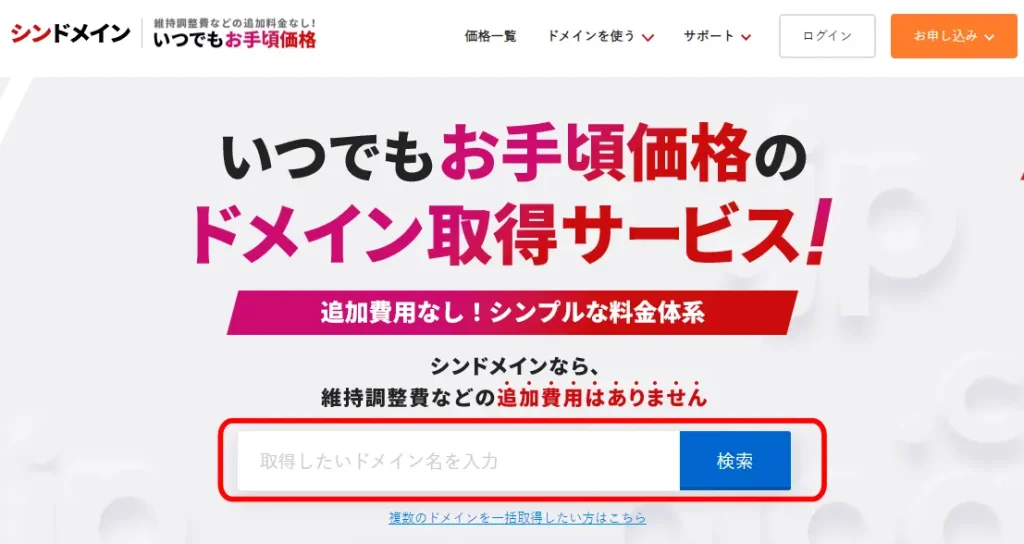
シンドメインで確認します。
ここでの目的は、自分が使いたいドメイン名が、実際に使えるかどうかを確認するということですから、申込みしてはいけません。あくまで確認のみです!
ドメイン名の決め方については、コチラを参考にしてください!
シンレンタルサーバーを契約・インストール
1、シンレンタルサーバーの契約
- 「お申し込み」をクリックします。

- 「すぐにスタート!新規お申込み」をクリックします。
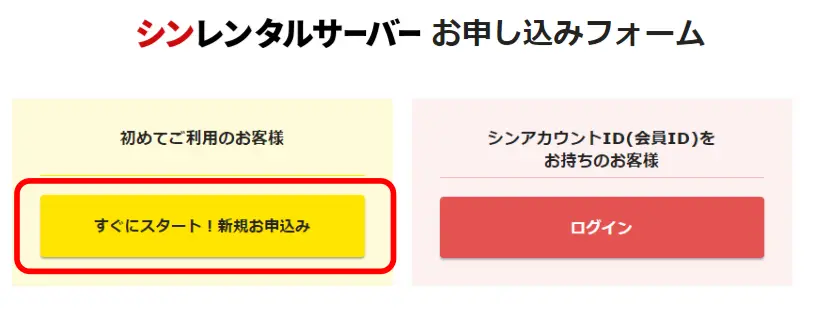
- プランを選択します。個人の方は通常プランです。法人の方は、ビジネスプラン
- 「ベーシック」「スタンダード」「プレミアム」に関しては、初めてのの方は、「ベーシック」で良いかと思います。
- WordPressクイックスタートは、「利用する」にチェック
- 契約期間を選びます。
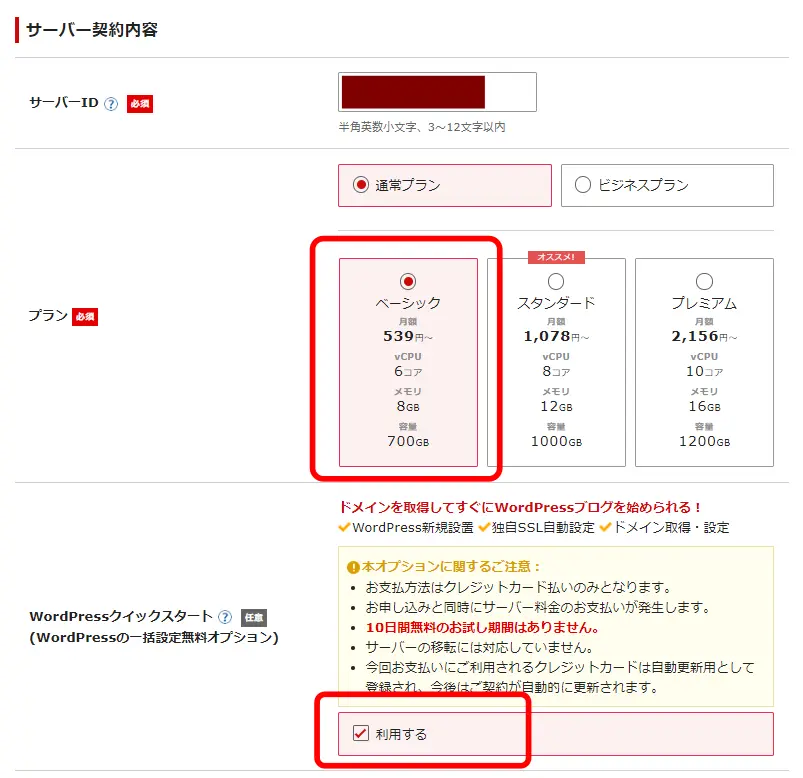
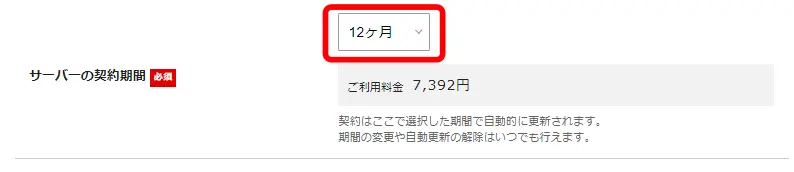
- 取得したいドメイン名を入力します。
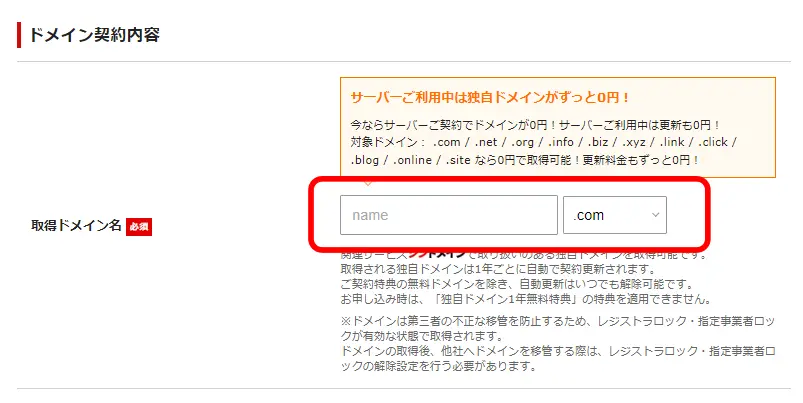
- 「ブログ名」を入れます。思いつかなければ、WordPress上でいくらでも変更できますから、仮名でもよいです。
- パスワードはちょっと長めに設定してください。WordPressはセキュリティーが脆弱です。XWRITE導入後、早めのセキュリティ対策をオススメします。ここでも案内しています。
- XWRITEを選択します。
- シンアカウントの登録へ進みます。
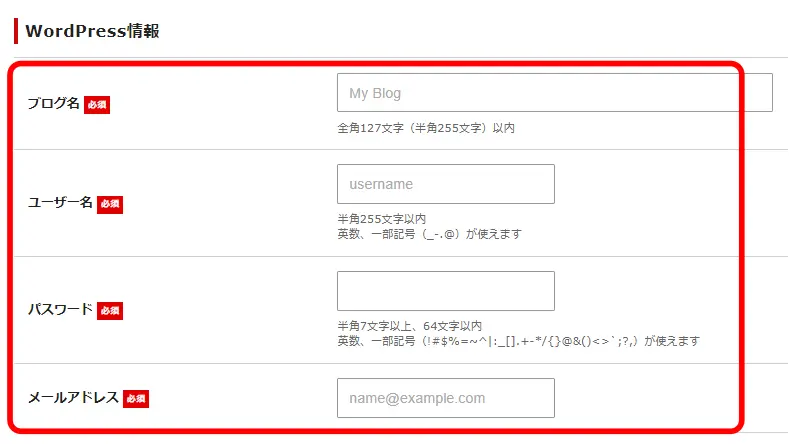
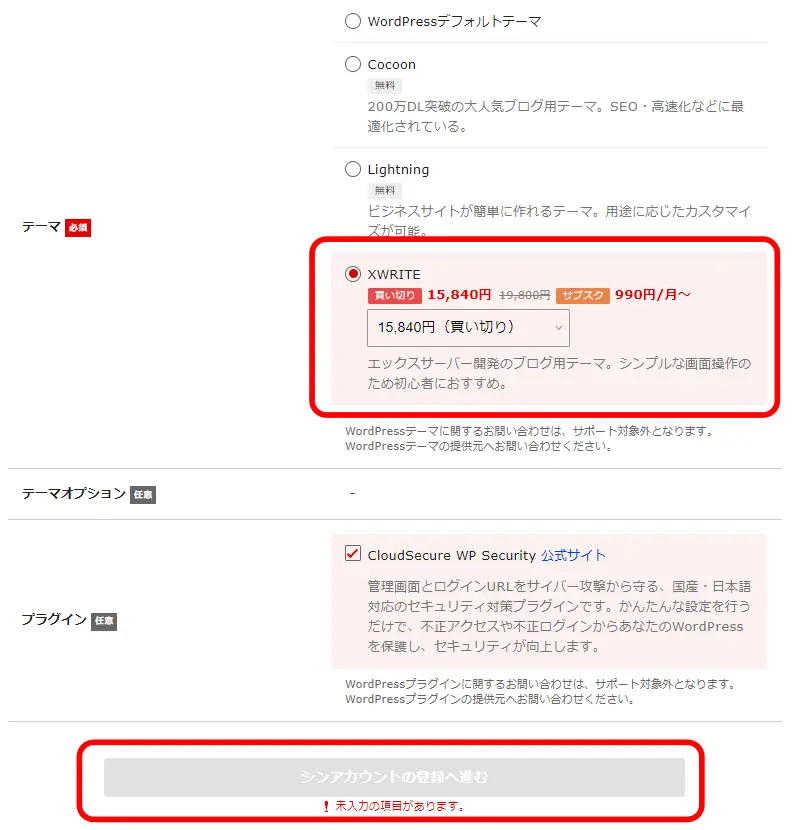
- 支払いを完了させます。
- シンレンタルサーバーのアカウントや管理画面アクセス等の重要なメールもきますので紛失しないようにしてください。
- 設定自体はすぐに終わりますが、反映に時間を要するかもしれません。
2、WordPressをインストール
- サーバーパネルにログインします。
- Wordress簡単インストールをクリックします。
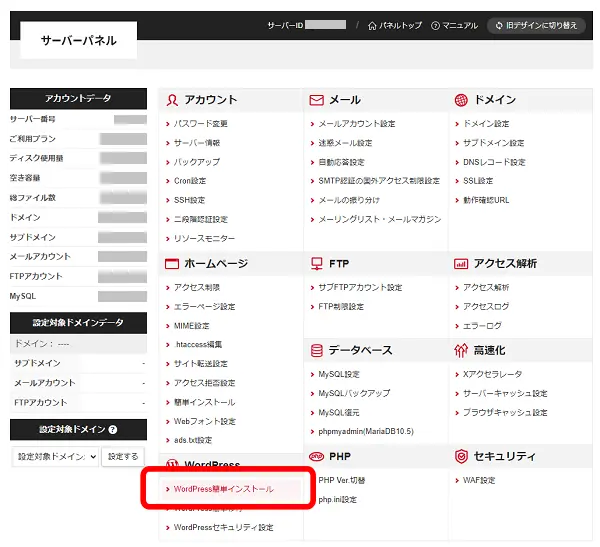
- WordPressをインストールするドメインを選択します。
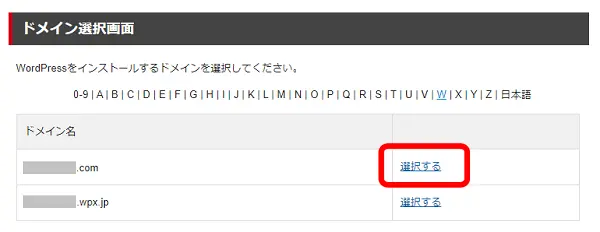
- WordPressインストールのタブを選択
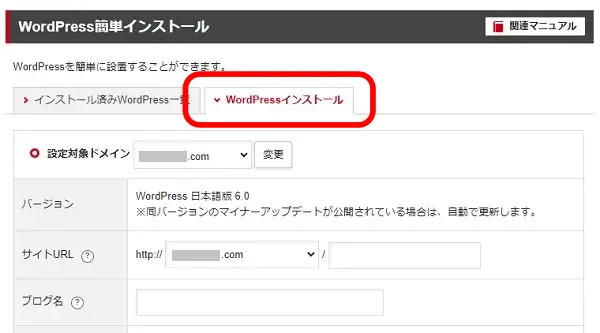
- 各必要情報を確認・入力します。
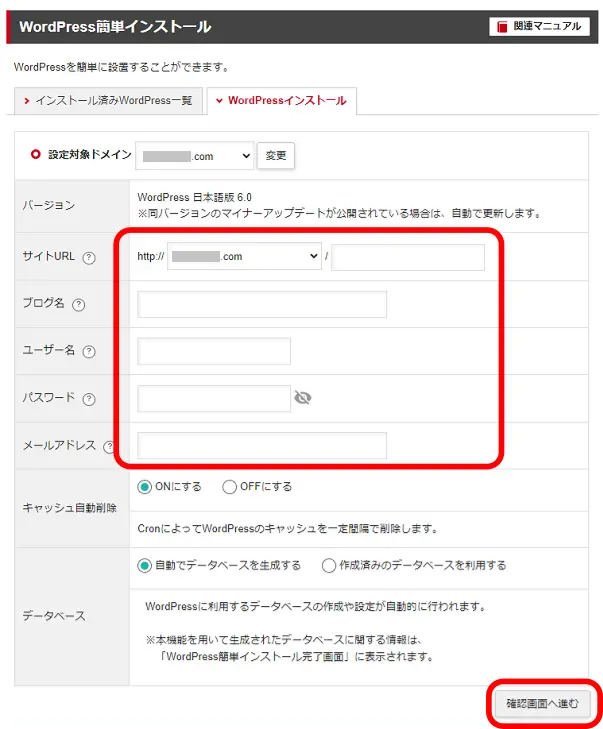
- インストールを実行します。
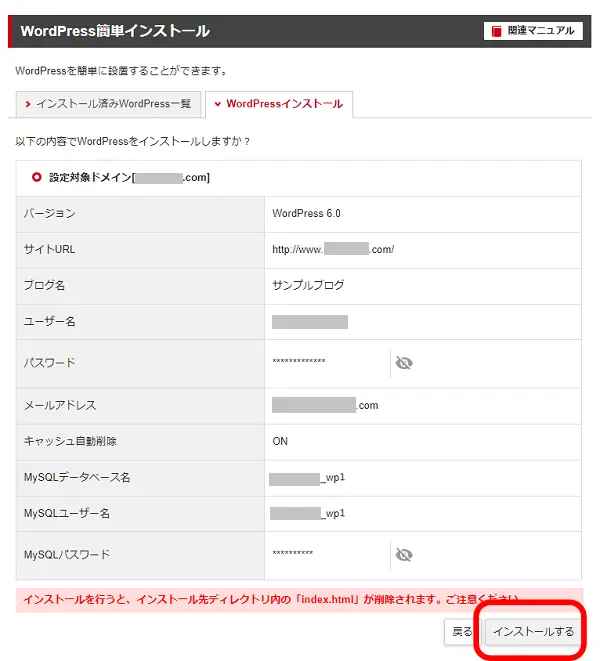
- 管理画面URLは、WordPressのログイン画面です。
- この時点で、XWEITEのインストールも既にインストールが終了しています。
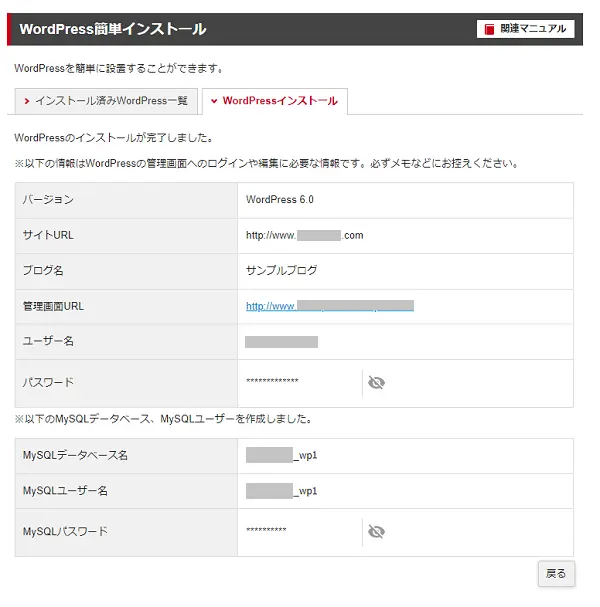
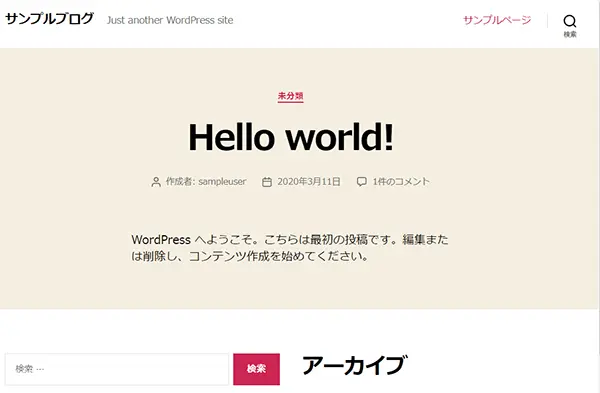
シンレンタルサーバーでXWRITEブログの始め方でよくある Q&A
- シンレンタルサーバーとは何ですか?
シンレンタルサーバーはエックスサーバーグループが提供するレンタルサーバーで、高性能・高コスパを追求したサービスです。初心者から上級者まで利用しやすい設計になっています。
- シンレンタルサーバーを使うメリットは何ですか?
高い性能と自由度、そして手頃な価格がメリットです。また、「WordPressクイックスタート」で簡単にブログを立ち上げられます。
- Q: エックスサーバーとシンレンタルサーバーの違いは何ですか?
エックスサーバーは安全性と信頼性を重視し、シンレンタルサーバーは先進性とコストパフォーマンスに特化しています。
- シンレンタルサーバーの「WordPressクイックスタート」とは?
ドメイン取得からWordPressのインストールまで、一括で簡単に行える機能です。初心者に最適なツールです。
- XWRITEとはどのようなテーマですか?
XWRITEはエックスサーバーが提供するWordPressテーマで、初心者でもプロフェッショナルなブログデザインを作成できる優れたテーマです。
- シンレンタルサーバーでXWRITEブログを開設するのに必要な費用は?
プランによりますが、ベーシックプランならコスパが良く、月額料金も手頃です。
- シンレンタルサーバーで対応しているジャンルは?
恋愛系やアダルト系を含む幅広いジャンルに対応しており、コンテンツ制限がありません。
- シンレンタルサーバーの設定は初心者でも簡単ですか?
はい。「WordPressクイックスタート」を使えば、初心者でも簡単に設定できます。
- シンレンタルサーバーで独自ドメインを取得できますか?
はい、独自ドメインの取得が可能です。さらに、初年度無料のキャンペーンもあります。
- シンレンタルサーバーのセキュリティ対策は?
SSL無料対応やサーバー自動バックアップ機能があり、セキュリティ面も万全です。
- シンレンタルサーバーのサポート体制はどうなっていますか?
24時間365日のサポート体制が整っており、安心して利用できます。
- XWRITEを使えばどのようなブログが作れますか?
シンプルでおしゃれなブログデザインから、機能性に優れたプロフェッショナルなブログまで幅広く作成可能です。
- シンレンタルサーバーの速度はどうですか?
エックスサーバーと同等の高速性能を持ち、安定した動作が保証されています。
- シンレンタルサーバーは個人ブロガーに向いていますか?
はい、価格の安さと柔軟性から、個人ブロガーには特に適したサーバーです。
シンレンタルサーバーでXWRITEブログの「まとめ」
貴重なお時間を割いてご覧いただき、ありがとうございます。😊
いかがでしたでしょうか?シンレンタルサーバーを活用してXWRITEブログを始める方法について、具体的な手順や魅力を詳しくお伝えしました。 シンレンタルサーバーは、エックスサーバーグループの信頼性を受け継ぎつつ、先進性やコストパフォーマンスを兼ね備えた優れた選択肢です。 特に、「WordPressクイックスタート」を利用することで、複雑な設定作業を一切気にせず、誰でも手軽にブログを立ち上げることが可能です。
また、シンレンタルサーバーは、ジャンルや用途を問わず活用できる柔軟性が魅力です。自由度の高いコンテンツ運営が可能で、恋愛系やアダルト系といったニッチな分野にも対応しています。これにより、あなたの個性やアイデアを最大限に生かしたブログ運営がきっと実現できるはず……。
ブログ運営は、単なる情報発信だけでなく、あなた自身のブランディングや新たな可能性を広げる大切な一歩です。シンレンタルサーバーとXWRITEを組み合わせれば、快適かつ効率的にその第一歩を踏み出せるでしょう。最初は不安や迷いがあるかもしれませんが、一歩を踏み出せば、その先にはワクワクするブログライフが待っています。
ぜひ、この記事を参考にしながらシンレンタルサーバーでXWRITEブログを始めてみてください。あなたのブログ運営がスムーズで楽しいものになることを心から願っています!









